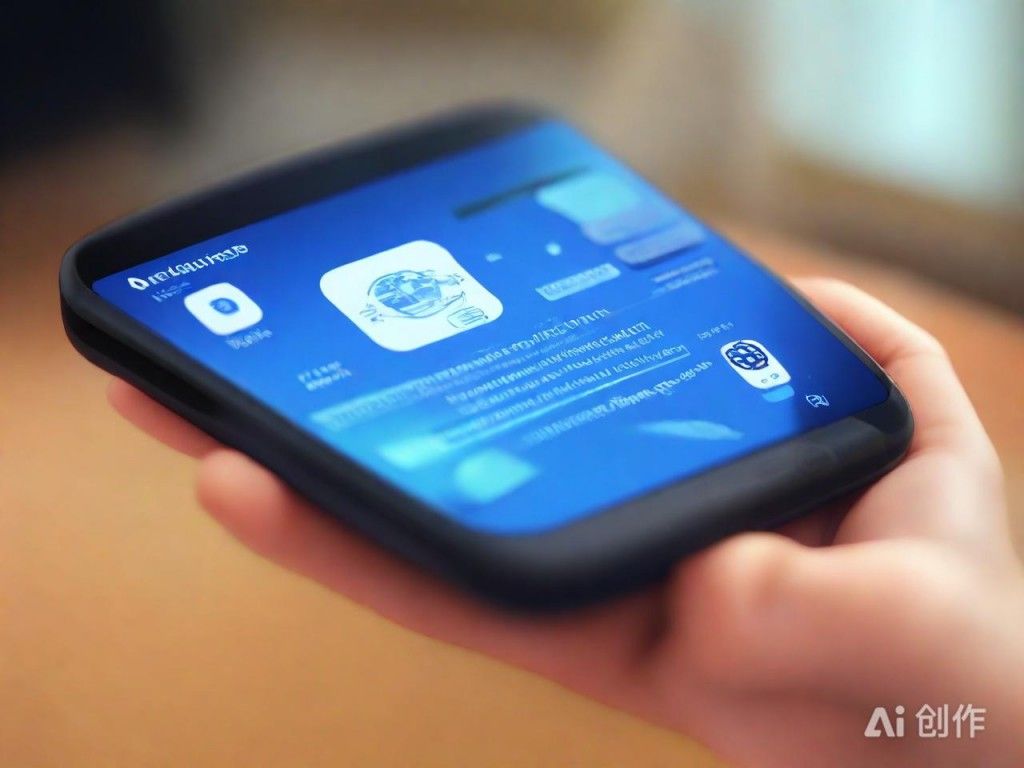Windows系统下PHP开发环境配置实战指南
|
想要在你的Windows系统上进行PHP开发,首先需要配置一个适合的开发环境。下面是一个详细而且易于理解的指南,帮助你快速搭建PHP开发环境。 步骤一:下载并安装PHP。访问PHP的官方网站(php.net),在下载页面找到Windows安装包(通常是一个名为php-xxx-winx64-vsxx-zip.zip的文件,xxx代表版本号)。下载解压后,你需要将PHP的文件夹(比如php-8.0.0)移动到一个合适的位置,例如C:\php。配置环境变量:右键点击“计算机”图标,依次选择“属性”、“高级系统设置”、“环境变量”、“新建”,在系统变量区新建一个名为PHP_HOME,值为C:\php的变量;再找到Path变量,点击编辑,在新窗口中点击新建,然后输入%PHP_HOME%。 步骤二:下载并安装Web服务器(如Apache或Nginx)。以Apache为例,前往其官方网站(httpd.apache.org/download.cgi)下载Windows安装包。安装完成后,需要修改Apache的配置文件httpd.conf,添加PHP加载模块。打开httpd.conf,找到#LoadModule rewrite_module modules/mod_rewrite.so,去掉前面的#号启用mod_rewrite模块;然后在文件末尾添加以下行来加载PHP模块: LoadModule php_module "C:/php/php8apache2_4.dll" AddHandler application/x-httpd-php .php
2025AI辅助生成图,仅供参考 注意路径要根据你的实际安装位置调整。步骤三:测试PHP环境的安装。在Apache的htdocs文件夹中创建一个新的PHP文件,命名为info.php,文件内容如下: 保存后,启动Apache服务器,在浏览器中输入http://localhost/info.php,如果PHP配置无误,你会看到详细的PHP配置信息页面。 步骤四:安装数据库。PHP开发中通常会使用MySQL或者MariaDB,推荐使用MySQL Workbench进行下载和安装,配置完成后创建一个新的数据库作为开发用途。记得在info.php中显示的配置页中找到mysqli或pdo_mysql扩展,确认它们已经启用。 这些步骤完成后,你的Windows上就成功搭建了一个完整的PHP开发环境。如果需要重度开发,还可以进一步配置IDE(如PHPStorm)、版本管理工具Git以及Composer等PHP包管理器,以帮助你更高效地进行开发。 (编辑:站长网) 【声明】本站内容均来自网络,其相关言论仅代表作者个人观点,不代表本站立场。若无意侵犯到您的权利,请及时与联系站长删除相关内容! |